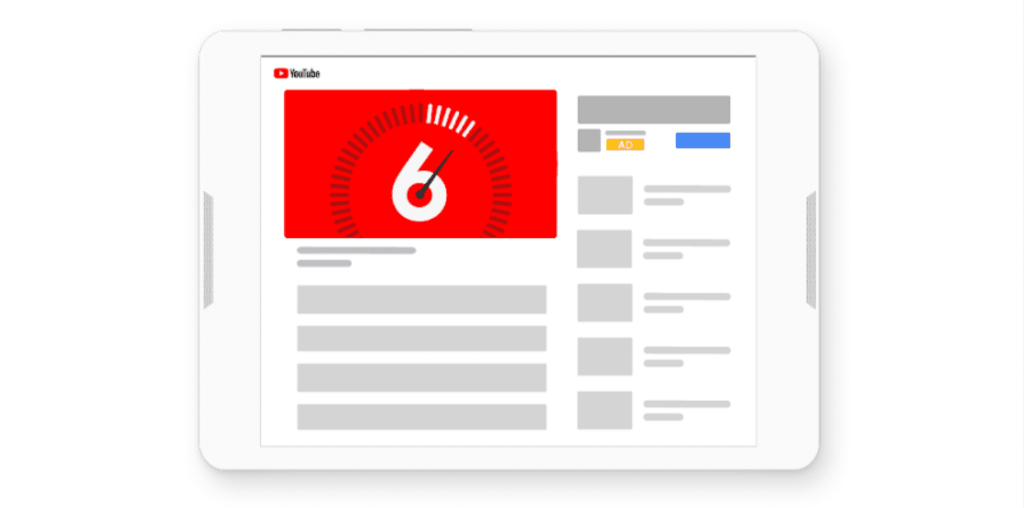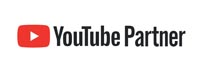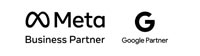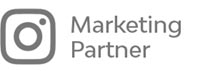YouTube-Werbung über Google Ads ist eine Möglichkeit, Ihre Videoinhalte auf YouTube und Video-Partnerseiten zu bewerben, um Ihre Nutzerreichweite zu maximieren. Dies könnte bedeuten, dass ein Video abgespielt wird, bevor ein Nutzer das Video eines anderen Nutzers ansieht, oder dass es in den YouTube-Suchergebnissen angezeigt wird, damit die Nutzer es in voller Länge ansehen können. Youtube-Werbung Bevor wir uns dem Verfahren zuwenden, werfen wir einen Blick auf die Arten von YouTube-Anzeigen.
Arten von YouTube-Anzeigen
- Überspringbare In-Stream-Anzeigen (TrueView-Anzeigen)
- Nicht ausblendbare Instream-Anzeigen
- Bumper-Instream-Anzeigen (Bumper-Instream-Anzeigen)
- Impressum-Anzeigen
Bevor Sie mit der Erstellung Ihrer ersten Kampagne beginnen, ist es wichtig, dass Sie die einzelnen Arten von YouTube-Werbung verstehen. Auf diese Weise können Sie Ihre Werbung an das Format anpassen, das Sie verwenden möchten. Lassen Sie uns die einzelnen Typen kennenlernen.
Was sind überspringbare In-Stream-Anzeigen (TrueView-Anzeigen)?
TrueView-Anzeigen sind die am weitesten verbreitete Werbeform auf YouTube und eignen sich perfekt für Unternehmen. Bei diesem Anzeigenformat können die Videozuschauer die Anzeige jederzeit ansehen oder überspringen. Auf diese Weise zahlen Sie nicht, wenn die Anzeige nicht angesehen wird. Sie zahlen für TrueView-Anzeigen, wenn die Nutzer Ihre Anzeige mindestens 30 Sekunden lang ansehen, ein ganzes kurzes Video ansehen oder mit der Anzeige interagieren.
Da die Zuschauer die Anzeigen auswählen können, die sie sehen möchten, und die Werbung überspringen können, sparen die Werbetreibenden Geld und erreichen gleichzeitig ein engagierteres Publikum. YouTube gibt an, dass die maximale Länge einer TrueView-Videoanzeige 6 Minuten und die Mindestdauer 12 Sekunden beträgt.
Es gibt zwei Arten von TrueView-Anzeigen. Dies sind In-Stream-Anzeigen und Discovery-Anzeigen.
TrueView In-Stream-Anzeigen
In-Stream-TrueView-Anzeigen werden vor dem Video abgespielt, das der Zuschauer auswählt. In-Stream-Anzeigen enthalten auch einen kleinen Countdown-Timer und einen Link zu der beworbenen Website in der unteren linken Ecke des Bildschirms. Außerdem wird bei TrueView-In-Stream-Anzeigen ein zusätzliches Werbebanner in der rechten Seitenleiste über der Liste der empfohlenen Videos angezeigt.
TrueView Discovery-Anzeigen
TrueView Discovery-Anzeigen erscheinen in den Youtube-Suchergebnissen und in der rechten Seitenleiste der Watch-Seiten über der Liste der empfohlenen Videos. Die Anzeigen bestehen aus einer Bildminiatur und bis zu drei Textzeilen. Wenn Nutzer auf die Discovery-Anzeigen klicken, werden sie auf die YouTube-Überwachungsseite oder die entsprechende Kanalseite weitergeleitet, um das Video anzusehen.
Was ist YouTube Atlanamayan In-Stream Werbung?
Nicht überspringbare In-Stream-Anzeigen können vor oder in der Mitte anderer Videos auf YouTube und Google Video-Partner-Websites und -Apps angezeigt werden. Sie können dieses Anzeigenformat verwenden, wenn Sie möchten, dass die Betrachter die gesamte Nachricht sehen, ohne Ihr Video zu überspringen.
Bei nicht überspringbaren In-Stream-Anzeigen zahlen Sie im Gegensatz zu TrueView-Anzeigen für jede Impression, und da Ihre Anzeigen nicht übersprungen werden können, wird die gesamte Botschaft, die Sie vermitteln wollen, gesehen.
Was ist Bumper In-Stream Advertising?
YouTube-Bumper-Anzeigen sind die dritte Art von YouTube-Videoanzeigen, die von Vermarktern genutzt werden können. Diese nicht überspringbaren Videoanzeigen werden vor dem ausgewählten Video abgespielt und müssen kürzer als 6 Sekunden sein. Wie nicht überspringbare YouTube-Anzeigen werden auch Bumper-Anzeigen nach Impressionen berechnet. Viele Marken nutzen sie als Teil einer größeren YouTube-Anzeigenkampagne, die auch andere Anzeigenformate umfasst. Bumper-Anzeigen sind geeignet, wenn Sie Ihre potenziellen Kunden mit einer kurzen, einprägsamen Botschaft erreichen möchten.
Impressum-Anzeigen
Sie können dieses Anzeigenformat verwenden, wenn Sie ein neues Produkt oder eine neue Dienstleistung bewerben oder in kurzer Zeit ein großes Publikum erreichen möchten. Masthead-Anzeigen sind nur über einen Google-Vertriebsmitarbeiter als Buchungsverfahren erhältlich. Sie können Masthead-Anzeigen für Desktop, Mobile oder TV-Bildschirme buchen. Da Masthead-Anzeigen nur auf Buchungsbasis geschaltet werden, werden Sie auf der Grundlage fester Tageskosten (FDC) oder Kosten pro tausend Impressionen (CPM) abgerechnet. Wir unterstützen Sie bei der Schätzung der Tarife und der Zielvorgaben für die Anzahl der Impressionen einer Kampagne.
Werbung auf YouTube
Wie Sie auf YouTube werben können, hängt von Ihren Erwartungen ab. Google-Anzeigen youtube Werbungkönnen eingesetzt werden, um die Markenbekanntheit zu erhöhen, Kaufentscheidungen zu beeinflussen, den Umsatz zu steigern oder die Markentreue zu erhöhen. Videoanzeigen auf YouTube können auf die folgenden Arten zur Erreichung dieser Ziele eingesetzt werden:
Markenbekanntheit schaffen
Stellen Sie Ihr Produkt Menschen vor, die noch nicht viel darüber wissen. Sprechen Sie Menschen an, die sich für ähnliche Produkte und Bereiche interessieren, damit Sie ein breites Publikum erreichen.
Beeinflussung der Entscheidung des Käufers
Verwenden Sie Videos, die belegen, warum Ihr Produkt die beste Wahl für Ihren Kunden ist.
Verkäufe steigern
Tauchen Sie in ähnliche Zielgruppen ein, die Sie noch nie angesprochen haben, und testen Sie neue Taktiken. Suchen Sie nach Möglichkeiten, Ihr Produkt mit den Bedürfnissen der Menschen zu verbinden und den Umsatz zu steigern.
Markentreue erhöhen
Laden Sie Ihre Kunden ein, in Ihren Videos über Ihr Produkt zu sprechen, und zeigen Sie, dass Sie die besten Produkte und Dienstleistungen anbieten.
Wie erstellt man eine Youtube-Kampagne?
Bevor Sie eine Youtube-Anzeige in Ihrem Google Ads-Konto erstellen können, muss das Video, für das Sie werben möchten, mit Ihrem Youtube-Kanal verbunden sein.
Um eine Youtube-Kampagne zu erstellen, loggen Sie sich in Ihr Google Ads-Konto ein, klicken Sie auf der Kampagnenseite oben links auf die Schaltfläche Plus (+) und wählen Sie auf der sich öffnenden Registerkarte "Neue Kampagne".
Es werden Ihnen Ziele angezeigt, aus denen Sie das für Ihre Kampagne am besten geeignete Ziel auswählen können, oder Sie können eine Kampagne ohne Zielvorgabe erstellen.
Nachdem Sie auf die Schaltfläche Fortfahren geklickt haben, werden Kampagnentypen angezeigt, aus denen Sie den Typ der Videokampagne auswählen müssen.
Nachdem Sie erneut auf die Schaltfläche "Weiter" geklickt haben, gelangen Sie auf die Seite, auf der Sie die Einstellungen für die Kampagne vornehmen können. Hier sollten Sie den Namen der Kampagne, die Angebotsstrategie der Kampagne, den Budgettyp (Sie können den Gesamtbetrag wählen, den Sie täglich oder während der Kampagne ausgeben möchten) sowie das Start- und Enddatum der Kampagne auswählen.
Wählen Sie im Abschnitt "Netzwerke" aus, wo Ihre Videokampagne angezeigt werden soll. Sie können "YouTube-Suchergebnisse", "YouTube-Videos:" und "Videopartner im Display-Netzwerk" auswählen, je nachdem, was für Ihre Kampagne geeignet ist.
Nun ist es an der Zeit, die Anzeigengruppe zu erstellen, in der Sie Ihre Zielgruppen festlegen werden. Geben Sie der Anzeigengruppe zunächst einen Namen. Wählen Sie dann die demografischen Gruppen und Zielgruppentypen aus, die Sie erreichen möchten, wählen Sie die Schlüsselwörter, Themen und Platzierungen, an denen Ihre Anzeigen angezeigt werden sollen, und legen Sie Ihren Gebotsbetrag fest.
Sie gelangen in den Bereich "Erstellen Sie Ihre Videoanzeige". Suchen Sie nach einem Video, das Sie hochgeladen haben, oder geben Sie die Video-URL von YouTube ein. Wählen Sie ein geeignetes Format für die Videoanzeige. Je nach den von Ihnen gewählten Zielen können Sie zwischen In-Stream-Anzeige, Videoentdeckungsanzeige, Bumper-Anzeige, nicht skippbarer In-Stream-Anzeige oder Out-of-Stream-Anzeige wählen. Wichtig ist, dass das von Ihnen gewählte Anzeigenformat für Ihre Kampagne und Ihr Video geeignet ist.
Nachdem Sie das Video ausgewählt haben, das Sie bewerben möchten, geben Sie die endgültige URL ein, die Nutzer, die auf Ihre Anzeige klicken, erreichen sollen. Geben Sie dann eine überzeugende Aufforderung zur Handlung ein, die potenzielle Kunden auf Ihre Website leitet. Geben Sie einen Titel ein, der Ihr Produkt oder Ihre Dienstleistung bewirbt. Wählen Sie ein Bild aus, das Sie als ergänzendes Banner verwenden möchten. Dieses kann entweder automatisch aus Videos auf Ihrem YouTube-Kanal generiert (empfohlen) oder manuell hochgeladen werden. Geben Sie schließlich einen Namen für Ihre Anzeige ein. Klicken Sie auf Speichern. Sie haben nun eine Videoanzeige erstellt, um Ihr Produkt oder Ihre Dienstleistung auf YouTube zu bewerben.